Kuinka yhdistää valokuvia Samsung-puhelimissa
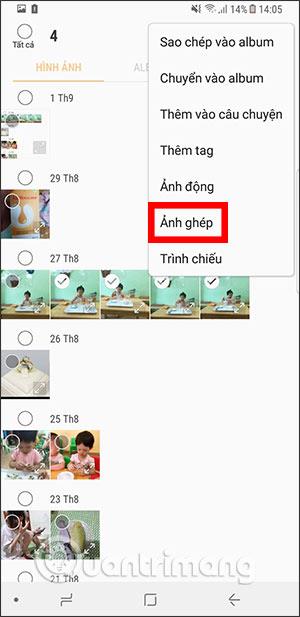
Samsung Galaxy S8:sta alkaen suoraan laitteen Galleriassa on mahdollisuus yhdistää useita valokuvia kehyksiksi useilla eri tyyppisillä yhdistelmäasetteluilla.
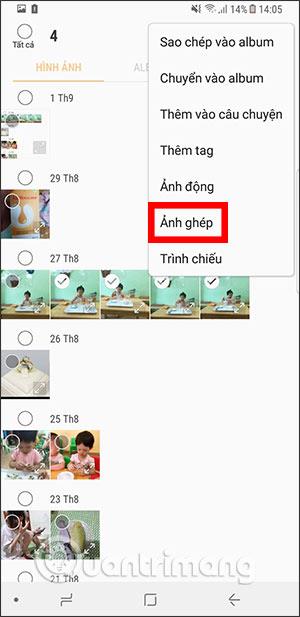
Samsung Galaxy S8:sta alkaen suoraan laitteen Galleriassa on mahdollisuus yhdistää useita valokuvia kehyksiksi useilla eri tyyppisillä yhdistelmäasetteluilla. Yleensä kun haluat yhdistää useita valokuvia yhdeksi, meidän on käytettävä kuvankäsittelysovelluksia tai valokuvien yhdistämissovelluksia puhelimessa. Samsung S8 ja sitä uudempien puhelimien kanssa sinun tarvitsee kuitenkin tehdä se vain suoraan laitteessa. Sinulla on myös lisävaihtoehtoja kollaasin vaihtamiseen, kuten valokuvan värin säätäminen, valokuvakehyksen reunusten säätäminen... Alla oleva artikkeli opastaa sinua kuvien kollaasissa Samsung-puhelimissa.
Ohjeet valokuvien yhdistämiseen Samsung-puhelimissa
Vaihe 1:
Avaa Galleria puhelimellasi ja napauta sitten kuvaa ja pidä sitä painettuna . Valitse sitten kuvat, jotka haluat yhdistää yhdeksi. Napsauta kolmen pystysuoran pisteen kuvaketta ja valitse Kollaasi .
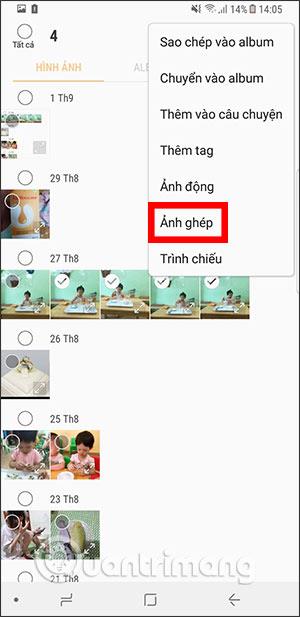
Vaihe 2:
Tämä aika näyttää käyttöliittymän, jotta voimme jatkaa kollaasia ja muuttaa kollaasia uudelleen. Jos haluat muuttaa valokuvan näyttöpaikkaa, napsauta Sekoita, jos haluat lisätä kuvan, valitse Lisää-painike.

Kuvasuhde-osio muuttuu takaisin 1:1:ksi, kuten kuvassa näkyy. Napsauta Järjestä muuttaaksesi tapaa, jolla kollaasi järjestetään kollaasien lukumäärän mukaan.
Vaihe 3:
Napsauta Reuna- osaa säätääksesi kunkin kuvan pyöreyden ja kuvan reunuksen leveyden verrattuna kuhunkin kollaasiin.

Vaihe 4:
Lisäksi, kun napsautat jokaista kuvaa yhdistelmäkehyksessä, voit muokata kuvaa.

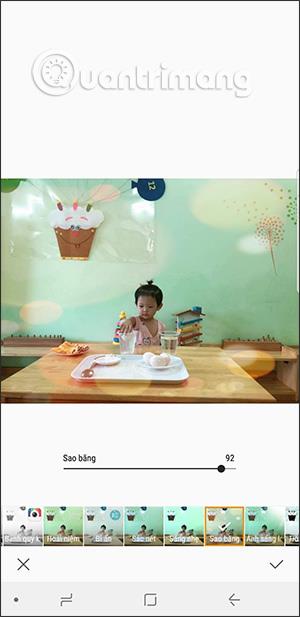
Vaihe 5:
Napsauta lopuksi Tausta valitaksesi kuvan taustan. Muokkauksen jälkeen napsautamme yläkulmassa Tallenna .

Katso lisää:
Nykyään moniin syöttösovelluksiin sisäänrakennettujen reaaliaikaisten puheen tekstiksi muunnosominaisuuksien ansiosta sinulla on nopea, yksinkertainen ja samalla erittäin tarkka syöttötapa.
Sekä tietokoneet että älypuhelimet voivat muodostaa yhteyden Toriin. Paras tapa käyttää Toria älypuhelimellasi on Orbot, projektin virallinen sovellus.
oogle jättää myös hakuhistorian, jota et joskus halua puhelintasi lainaavan näkevän tässä Google-hakusovelluksessa. Voit poistaa hakuhistorian Googlessa noudattamalla tämän artikkelin alla olevia ohjeita.
Alla on parhaat väärennetyt GPS-sovellukset Androidissa. Se on kaikki ilmaista, eikä sinun tarvitse roottaa puhelinta tai tablettia.
Tänä vuonna Android Q lupaa tuoda Android-käyttöjärjestelmään joukon uusia ominaisuuksia ja muutoksia. Katsotaan seuraavasta artikkelista Android Q:n ja tukikelpoisten laitteiden odotettu julkaisupäivä!
Turvallisuudesta ja yksityisyydestä on tulossa yhä suurempi huolenaihe älypuhelinten käyttäjille yleensä.
Chrome-käyttöjärjestelmän "Älä häiritse" -tilan avulla voit hetkessä mykistää ärsyttävät ilmoitukset keskittyäksesi työtilaan.
Tiedätkö, kuinka pelitila otetaan käyttöön puhelimesi pelin suorituskyvyn optimoimiseksi? Jos ei, tutkitaan sitä nyt.
Halutessasi voit myös asettaa läpinäkyviä taustakuvia koko Android-puhelinjärjestelmään Designer Tools -sovelluksella, mukaan lukien sovellusliittymä ja järjestelmäasetukset.
Yhä useampia 5G-puhelinmalleja lanseerataan malleista, tyypeistä segmentteihin. Tämän artikkelin avulla tutkitaan heti marraskuussa lanseeraavia 5G-puhelinmalleja.









